
Androidでバックアップなしで写真復元する方法&おすすめアプリ5選!
Contents[OPEN]
Androidで写真を復元する方法
Googleフォトを利用する方法
今回は、スマホアプリ「Googleフォト」を使って写真を復元する方法を、手順を追ってご紹介していきます。
Googleフォトを開く
まずは、ホーム画面からGoogleフォトのアプリを開きます。
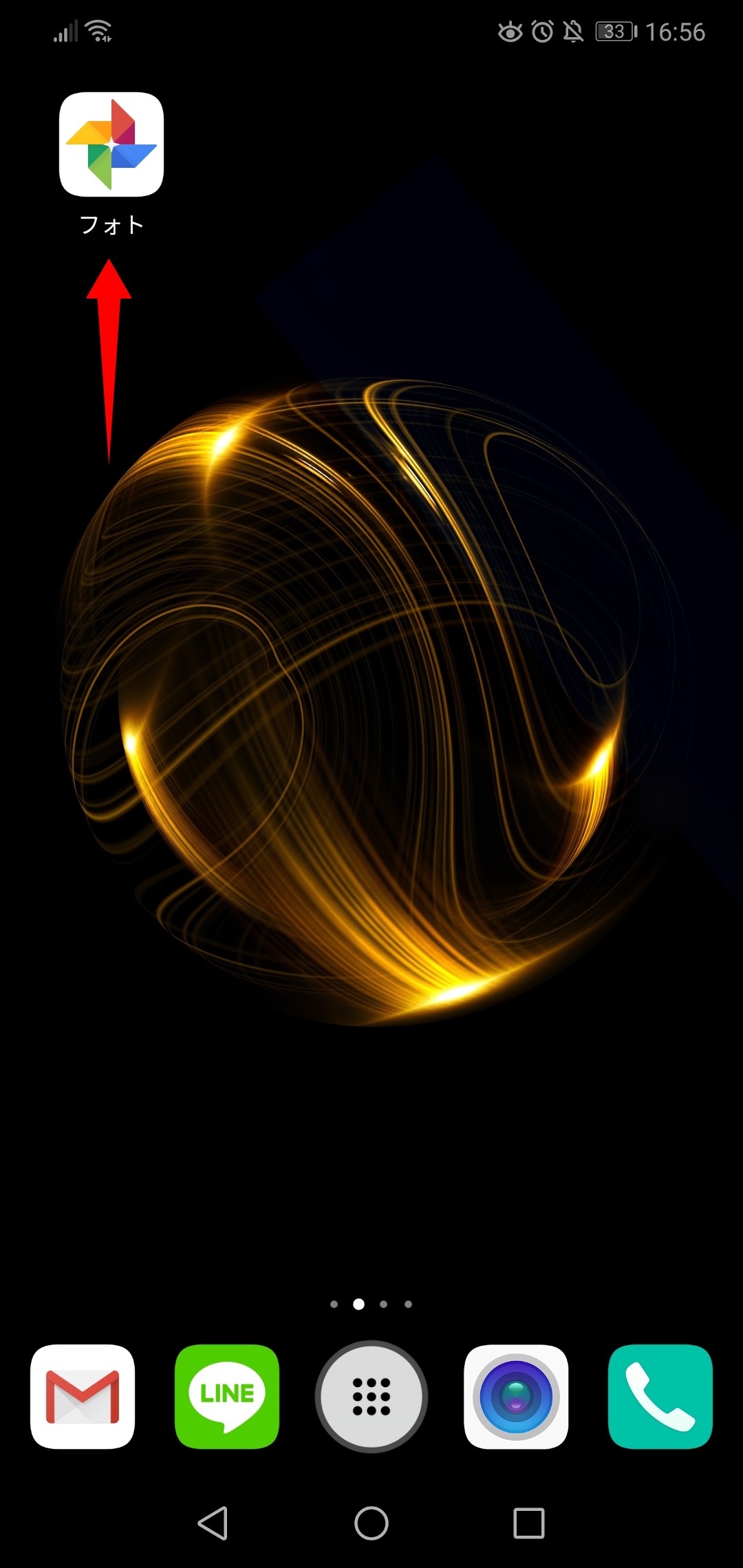
左上の三本線をタップ
アプリを開くと、下のような画面が出てきます。左上の三本線をタップしてみましょう。
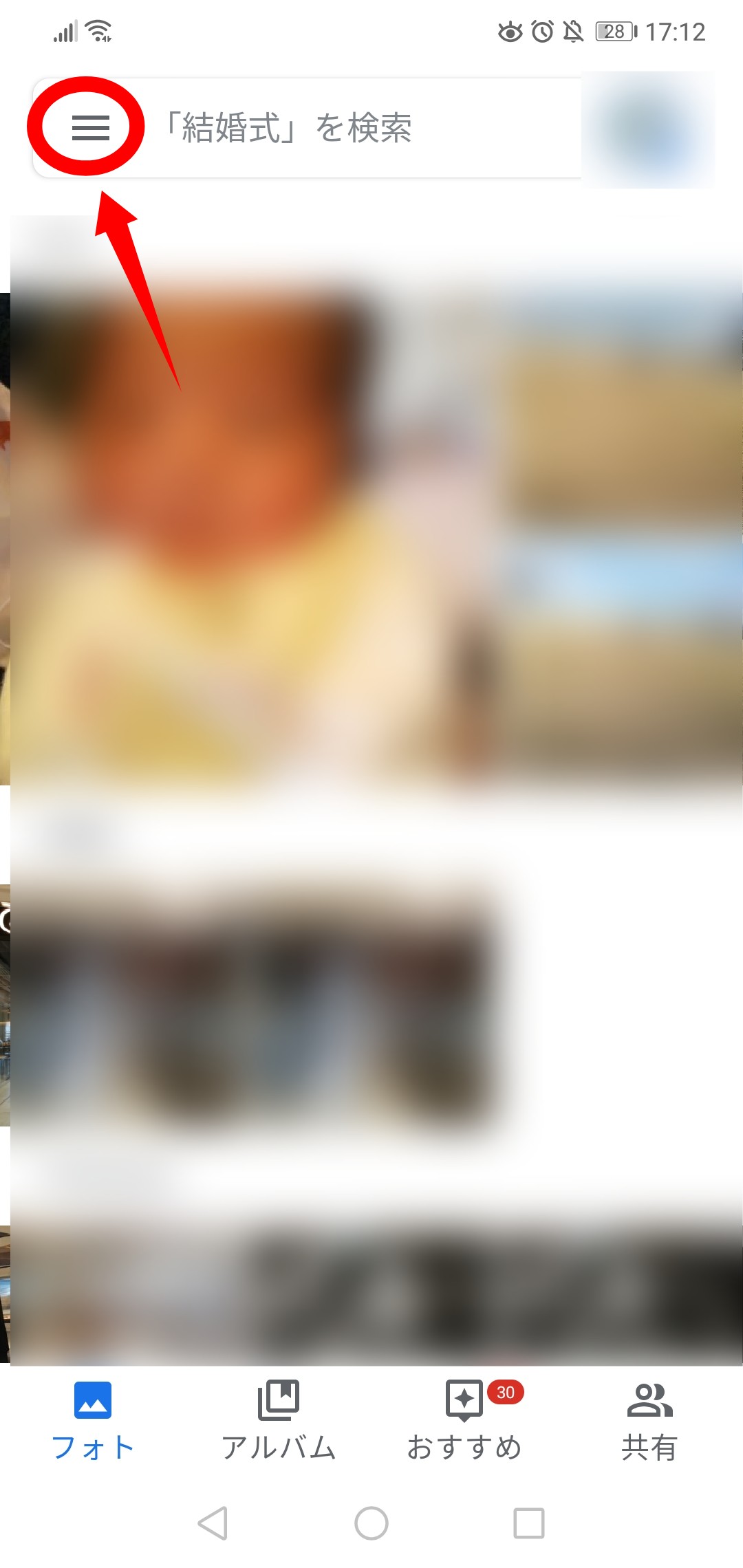
「ゴミ箱」を選択
三本線をタップすると、下の画像のような一覧が出てきます。ここで上から3番目の「ゴミ箱」をタップ。
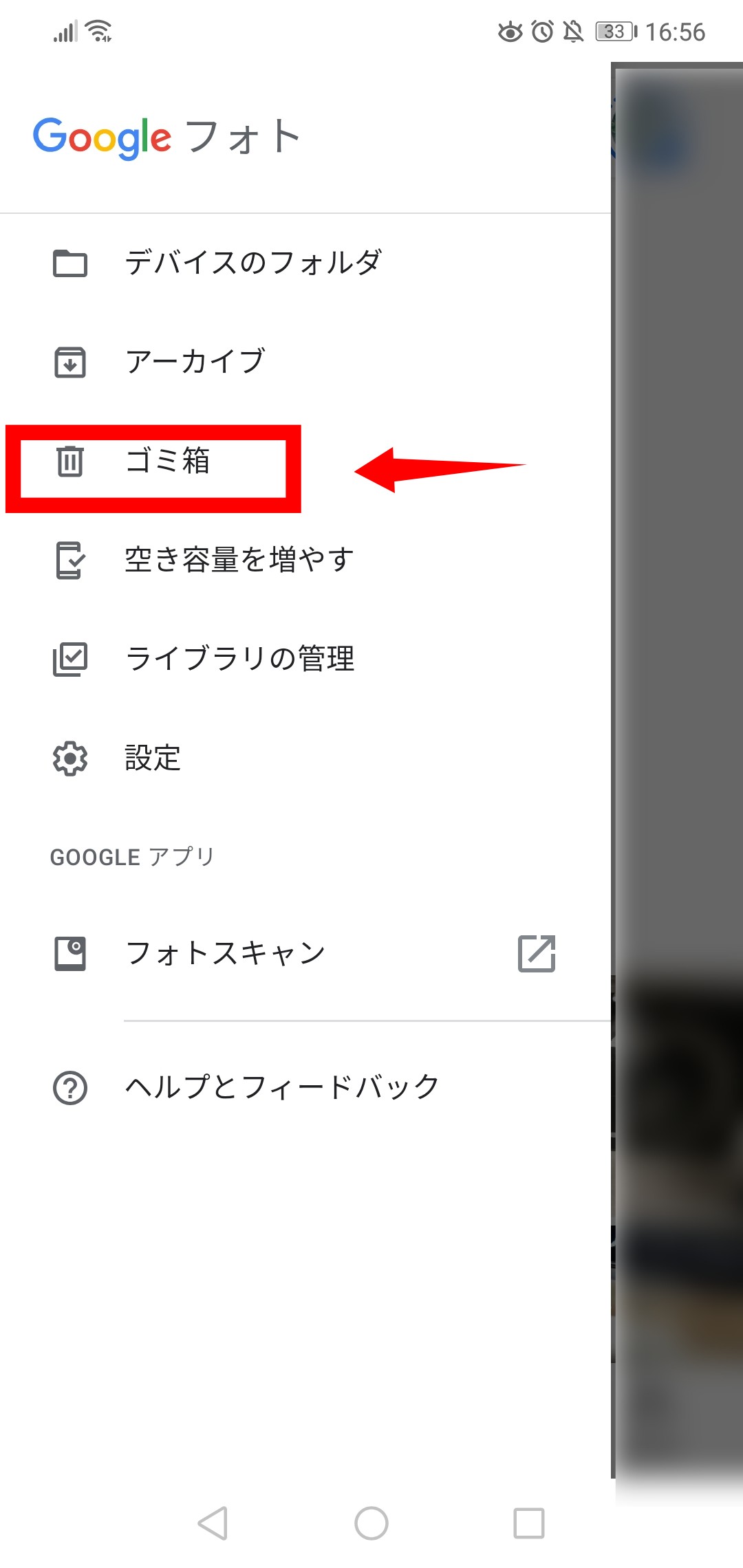
「復元」を選択
右上に青文字で「復元」とありますので、こちらをタップしましょう。
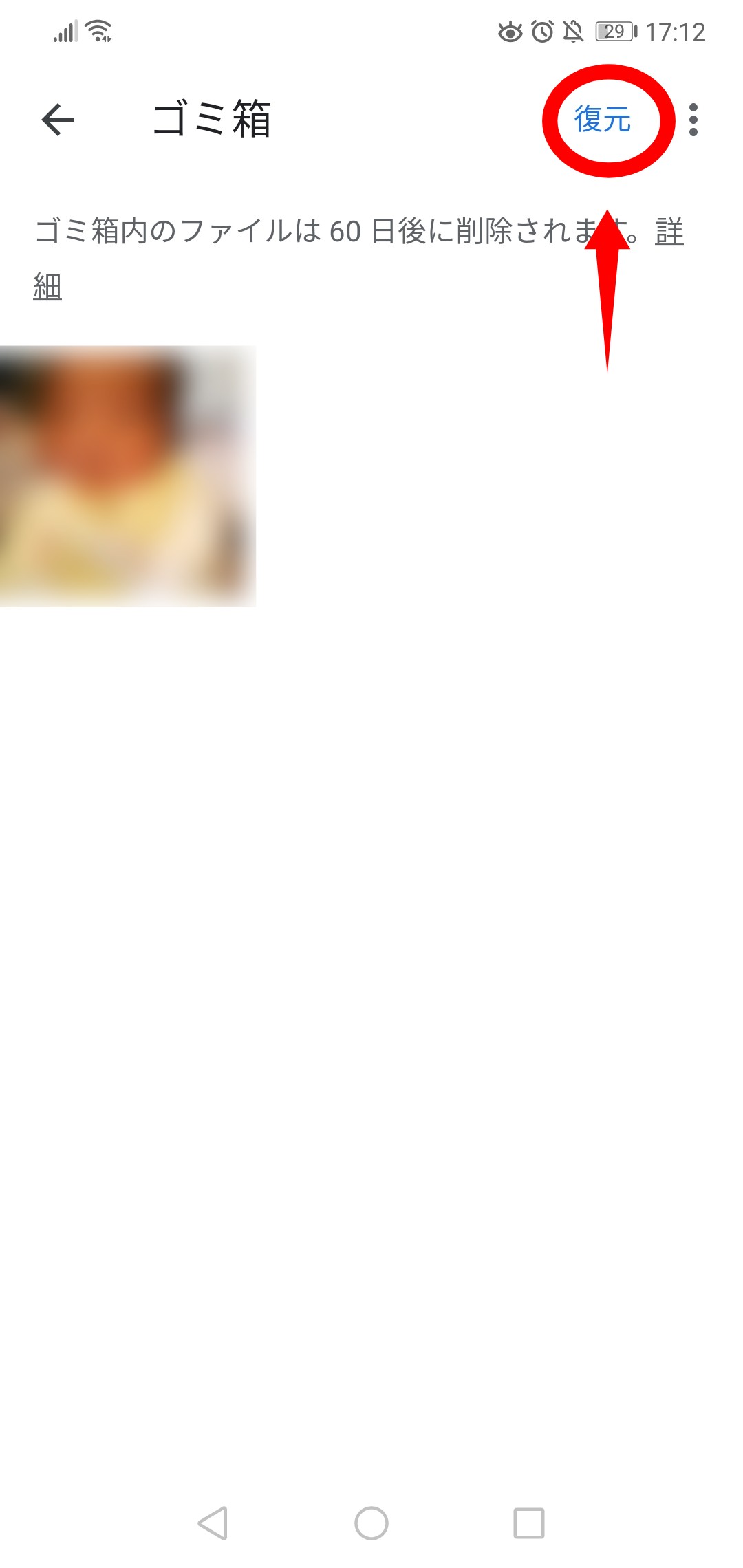
写真の選択
復元したい写真を選んでタップして下さい。
写真をタップすると、青いチェックマークがつきます。復元したい写真が何枚もある場合は、複数選択することも可能です。
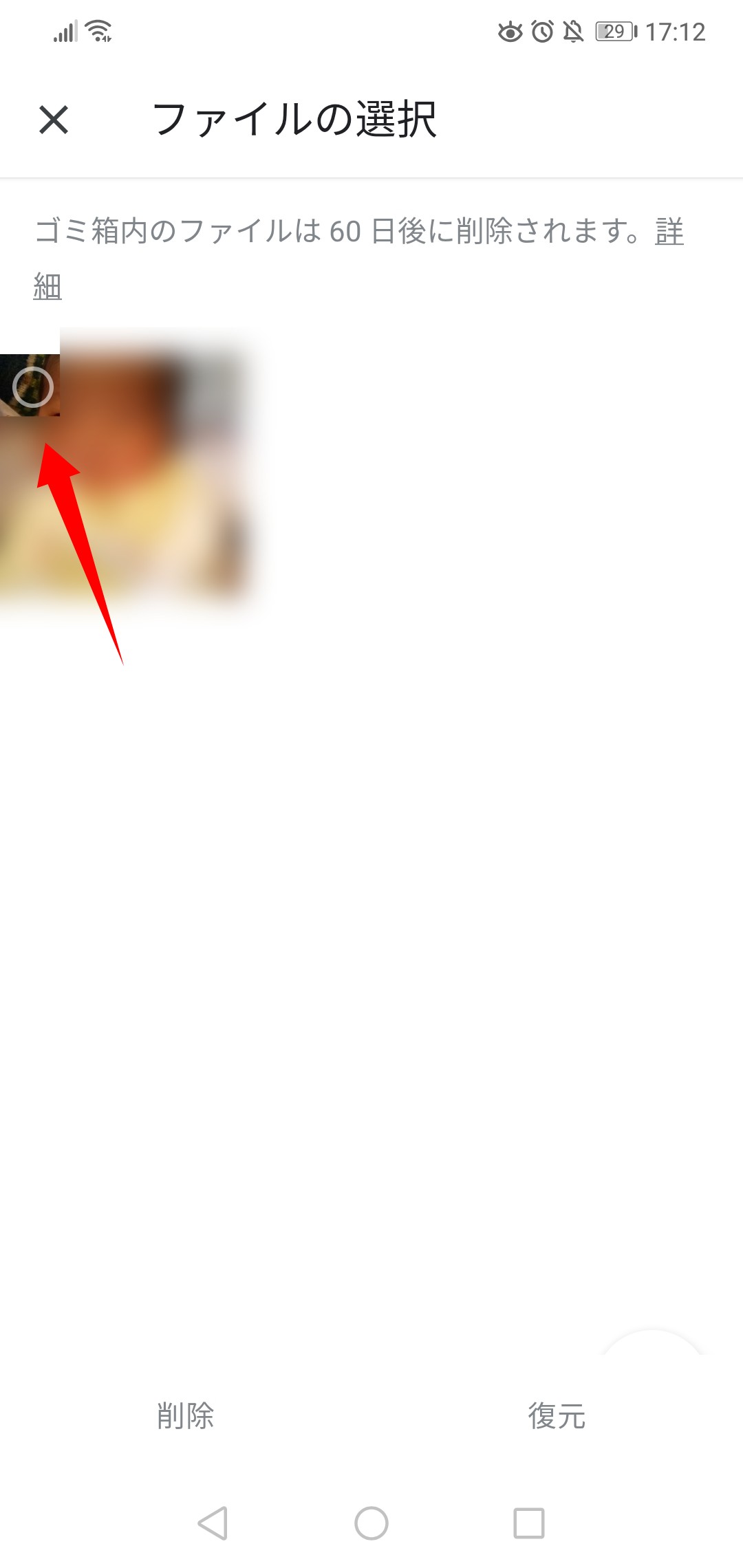
右下の「復元」をタップ
復元したい写真を選び終わったら、右下の「復元」をタップ。
Googleフォトのトップ画面に戻ると、写真が復元されています。
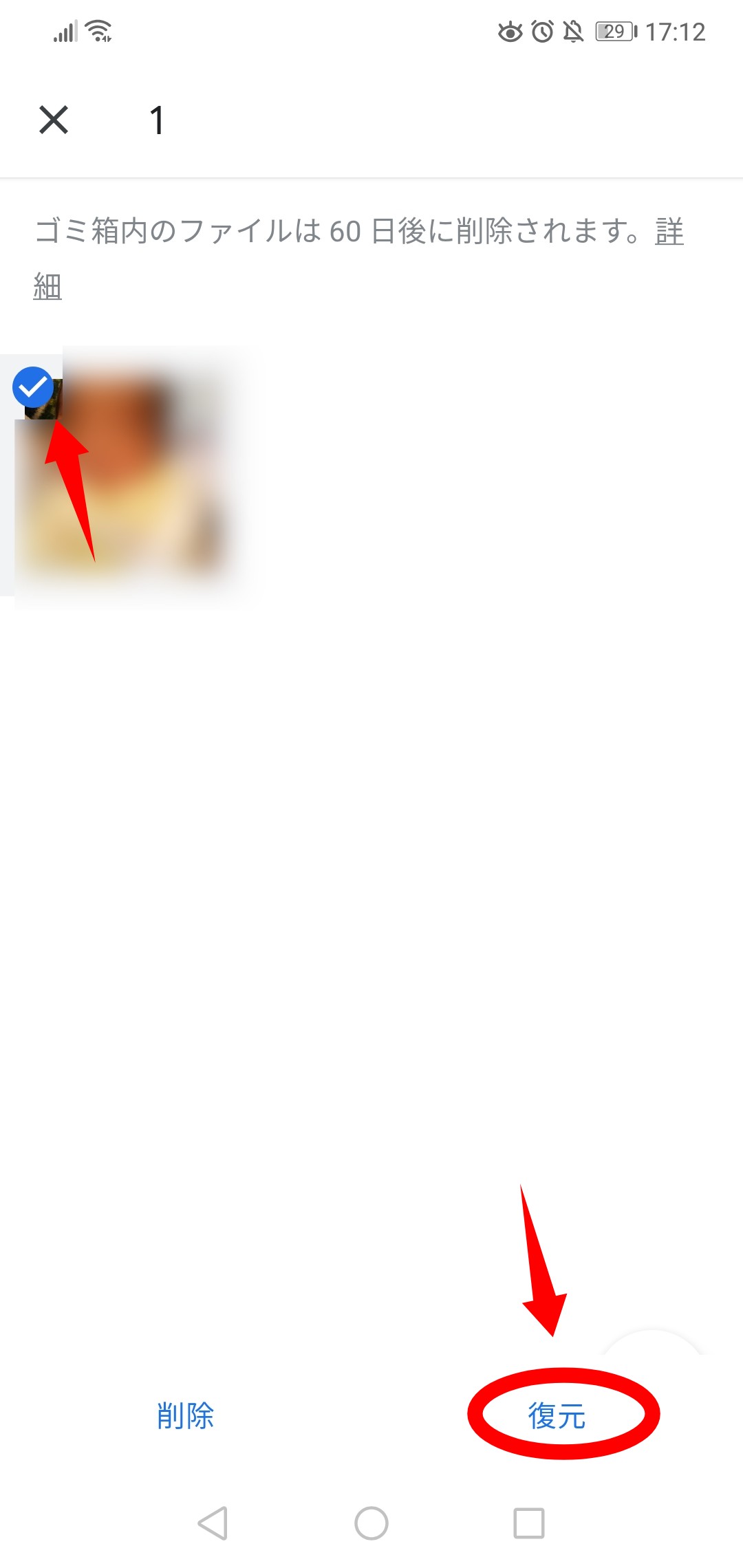
Androidでバックアップなし写真復元するアプリ
「紹介された方法を試してみても写真が復元できなかった・・・」という方、あきらめるのはちょっと待ってください!
なんとバックアップをしていなくても、写真を復元できるAndroid用のアプリがあるんです。
スマホでインストールできるアプリと、パソコンでインストールして使用するアプリがありますので、両方をご紹介していきます。
スマホ用アプリ
スマホ用アプリの良い点は、無料でアプリの機能が使えること。
「どうしても写真は復元したいけど、お金はかけたくないな」という方にはおすすめの方法です。
EaseUS MobiSaver
EaseUS MobiSaver – Recover Video, Photo & Contacts
開発:EaseUS Data Recovery Software
掲載時の価格:無料
Ver:Android 3.2.3
- 手順がわかりやすい
- 広告が少ない
- 日本語表記
- 動画の復元もできる
EaseUS MobiSaverの特徴は、写真を復元する手順が簡単で比較的スムーズに復元ができること。さらに、煩わしい広告もあまり出てきません。
説明が日本語で書かれているのでわかりやすく、画像だけでなく動画の復元もできることもポイントです。
Restore Image (Super Easy)
- 手順がわかりやすい
- 広告を見る必要がない
- 類似のアプリが複数あるため注意
Restore Image (Super Easy)も、名前の通り簡単に写真の復元が出来ます。
ただ、Googleストアには似たような名前のアプリが多数あるので、間違ってインストールしないように注意が必要です。
DigDeep Image Recovery
DigDeep Image Recovery
開発:GreatStuffApps
掲載時の価格:無料
Ver:Android Varies with device
- 全て英語表記
- 手順が簡単
- 動画広告が多い
DigDeep Image Recoveryは海外製のアプリのため文字がすべて英語表記なので、「英語にちょっと自信がないな…」という方はわかりにくいかもしれません。
ただ、手順自体はそこまで難しくないのでやってみる価値はありそうです。
注意すべき点としては、写真を復元している最中に何度も広告が出てきます。
5秒広告を見ないと次の画面に進めないときもありますので、「できるだけ早く写真を復元したい!」という方には向いていないかもしれません。
パソコン用アプリ
パソコンを使ってAndroidの写真を復元するためには、専用のアプリをインストールする必要があります。
また、パソコンとスマホを繋げてからデータを取り込むため、USBケーブルの準備が必要。
有料のアプリでもすべての写真が復元できるとは限らないようですが、いろいろやってみたけどだめだった…という方は一度試してみてはいかがでしょうか。
PhoneRescue for Android

- 様々なAndroidスマホに対応
- 業界で初めてLINEのトーク履歴を復元した
- 無料体験版がある
PhoneRescue for Androidは、ソニー、HUAWEI、LG、Googleなど様々なAndroidスマホに対応しています。
また、写真の復元だけでなく、LINEのトーク履歴の復元もデータ復元業界で初めて実現したようです。
こちらもデータの復元は有料ですが、購入前に無料体験版をインストールして写真が復元できるかどうか確認するのがおすすめです。
dr.fone-Androidデータ復元
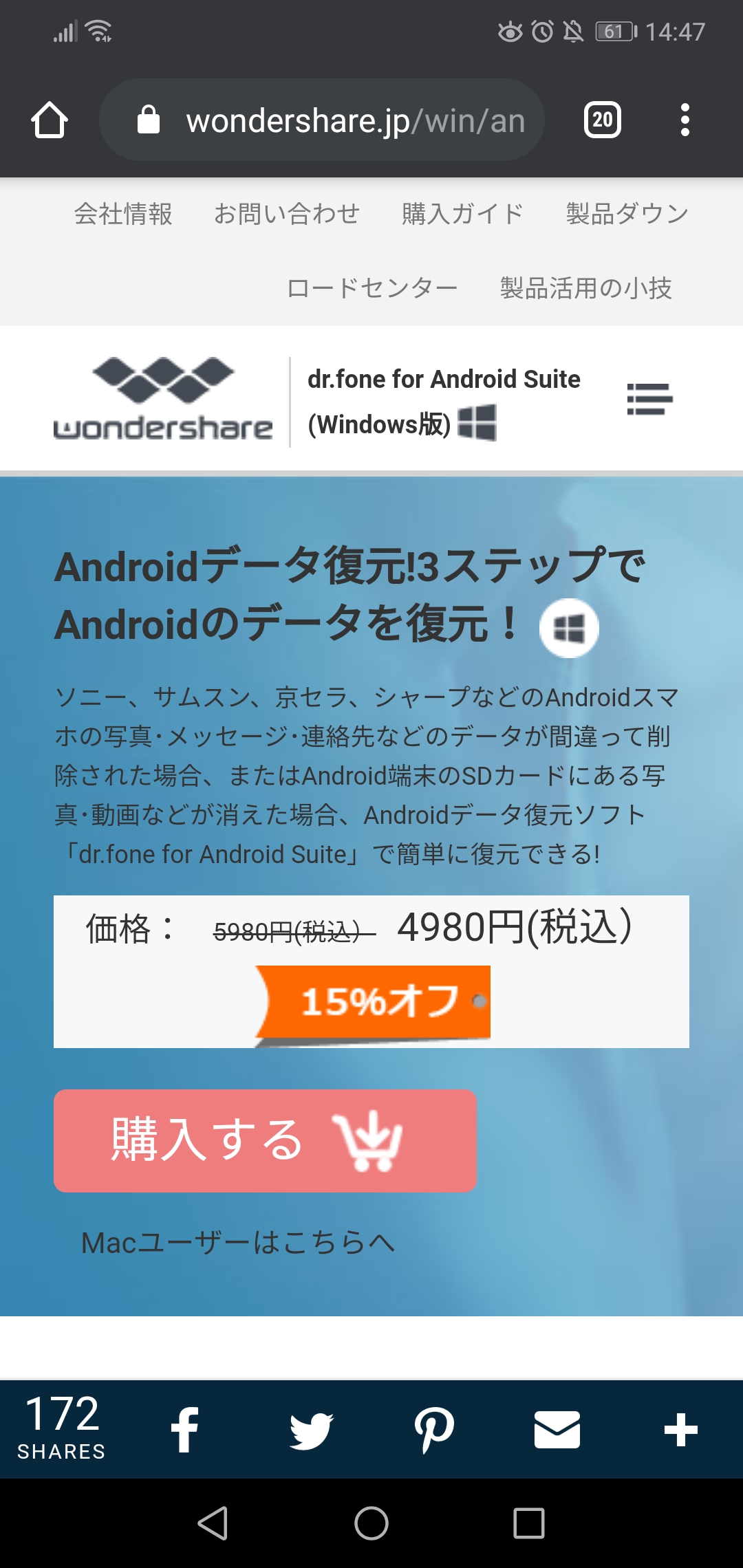
- 写真だけでなく、連絡先、SNSメッセージ、動画、音楽なども復元できる
- ワンクリックで復元できる
- 無料お試し版がある
dr.fone-Androidデータ復元では、写真を誤って消してしまった場合だけではなく、スマホを初期化してしまった場合や、パスコードを忘れてスマホにロックがかかってしまった状態からでも復元できる可能性があります。
さらに、様々なデータの復元に対応していて、ドキュメントや通話記録にも対応しています。
無料でスマホをスキャンして、復元したいデータが有料版を利用した時に復元できるか確認できるのもありがたいですね。
写真をバックアップしていなくても、復元できる可能性はある!
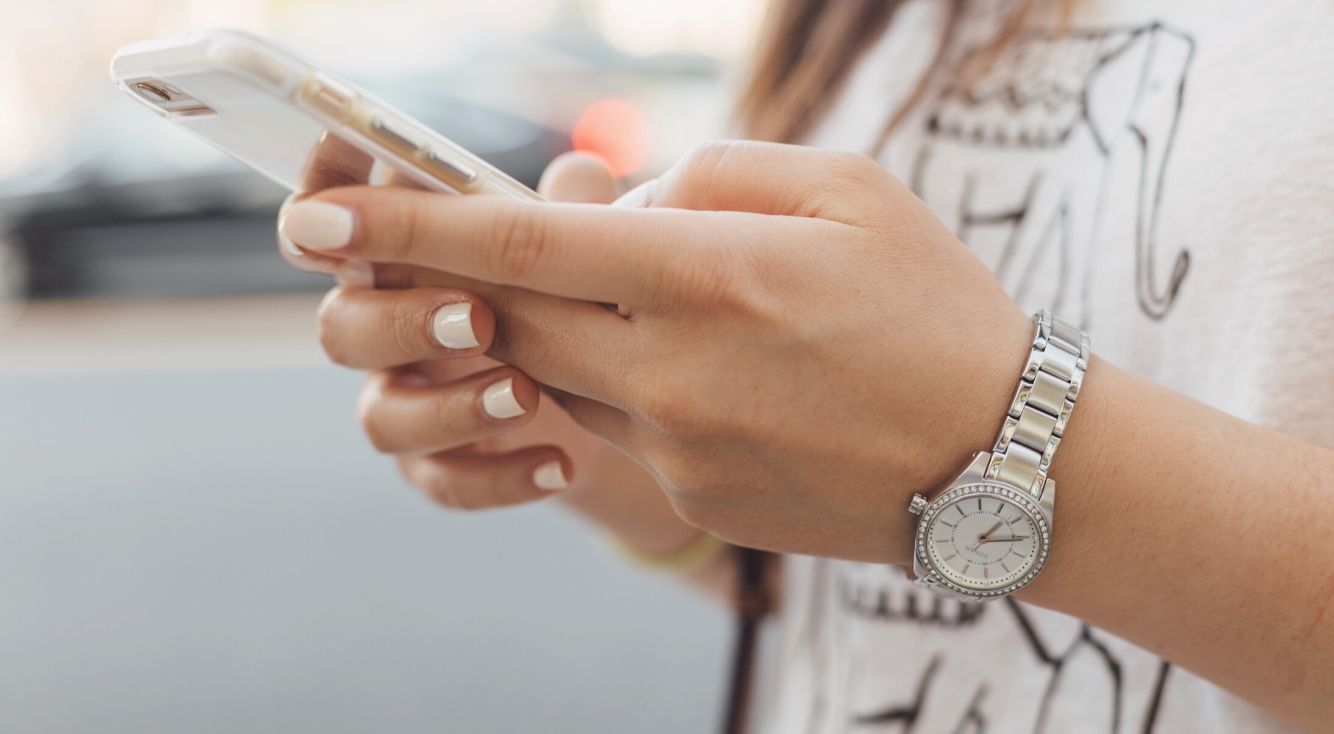
今回の記事では、バックアップをしていなかった時に写真を復元する方法をご紹介しました。
Googleフォトアプリの機能やデータ復元アプリを使った方法など、意外と簡単にできる方法ばかりなので、ぜひ試してみてはいかがでしょうか。
携帯会社が提供しているアプリの中には、一度設定すれば自動でバックアップをとってくれるアプリもあるようです。
同じ失敗を繰り返さないためにも、バックアップをとれるアプリをあらかじめインストールしておくと安心かもしれません!